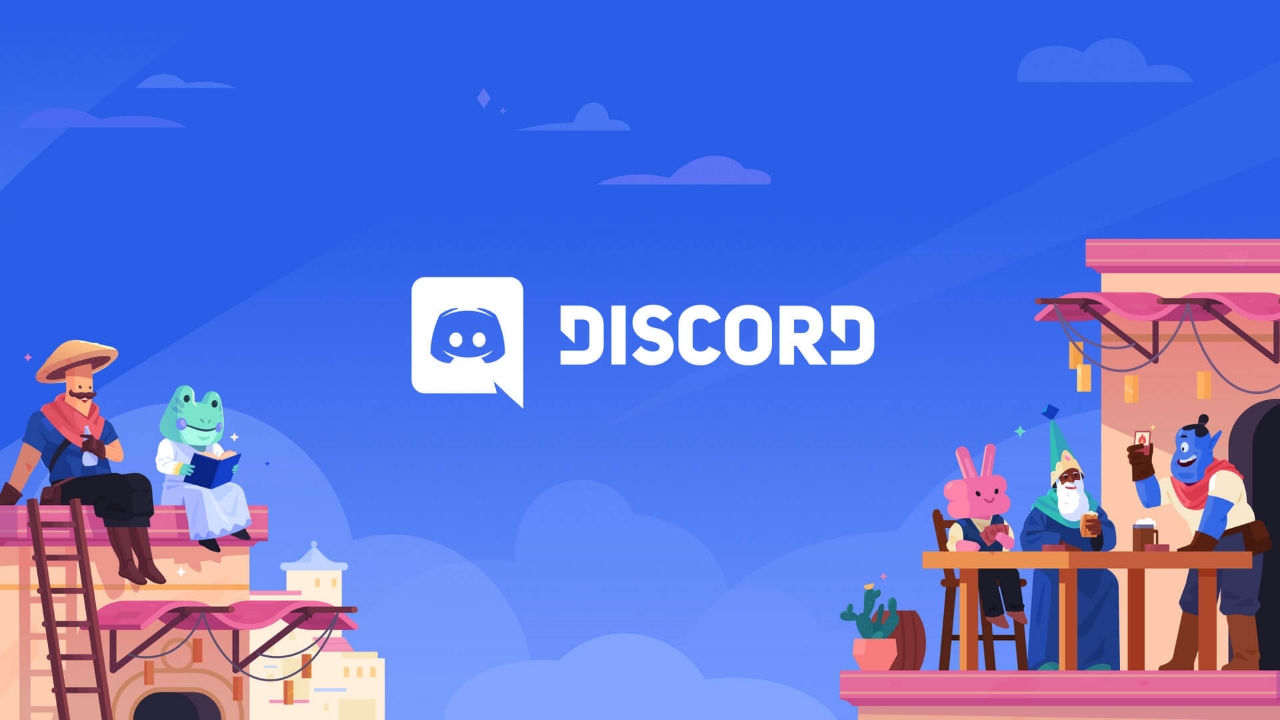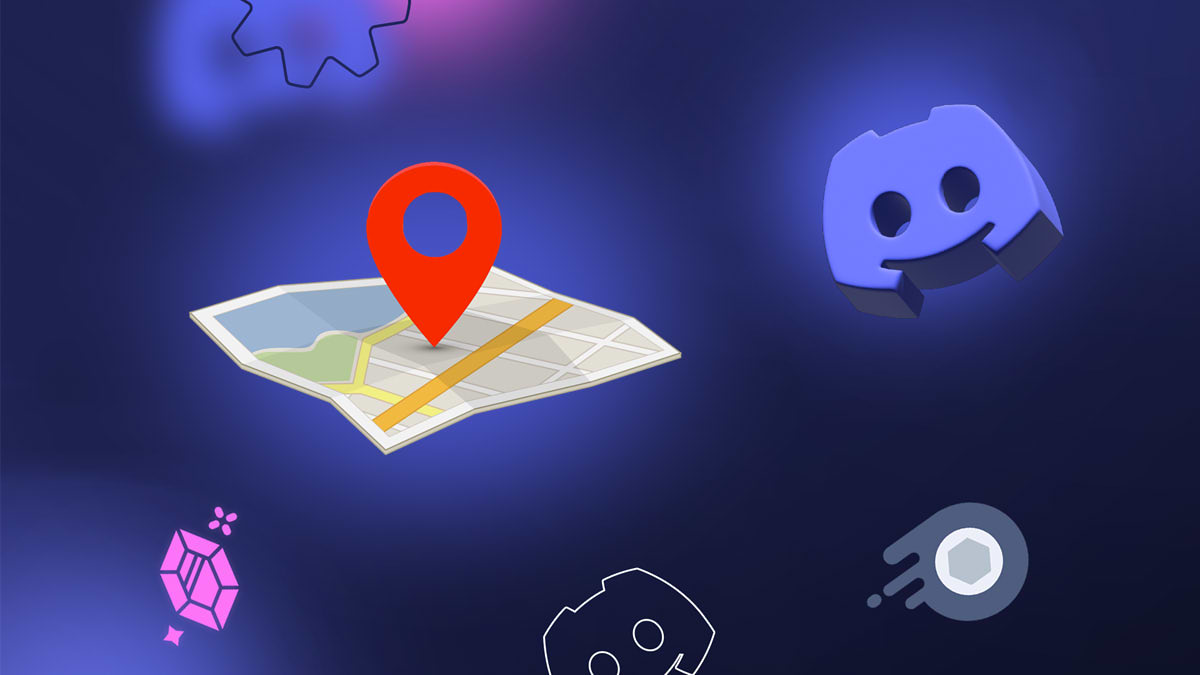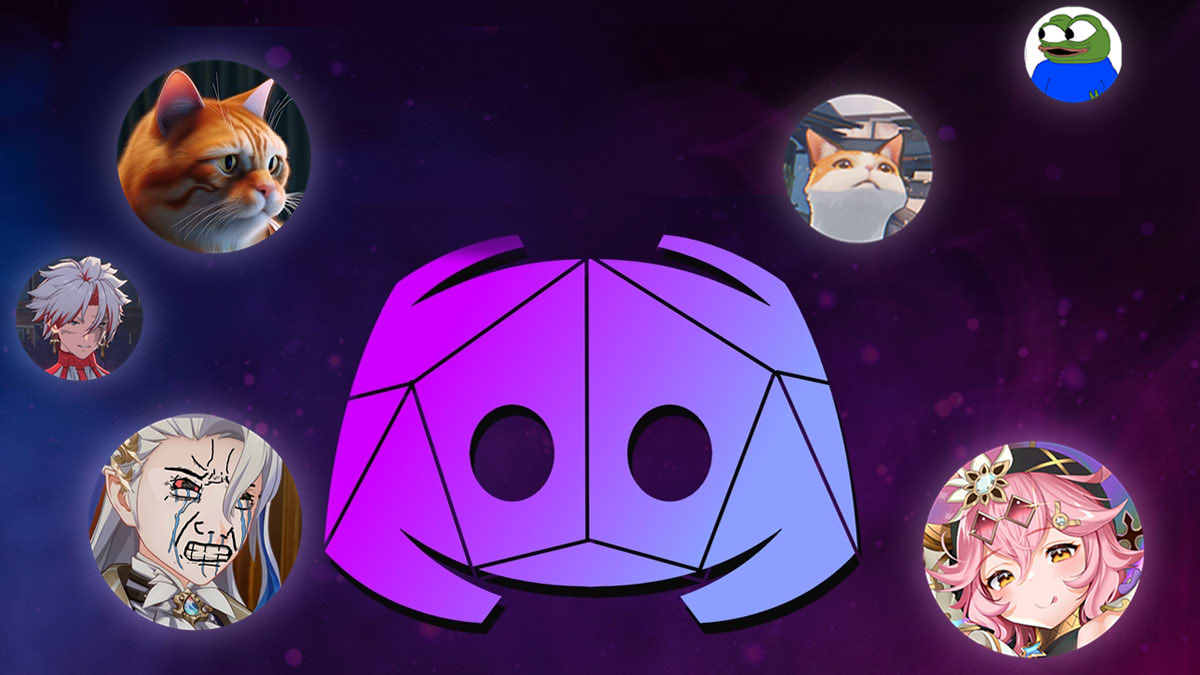Спойлер в Дискорд
- Как сделать текста сообщения спойлером в Discord
- На ПК
- На телефоне
- Как поместить картинку или видео в спойлер в Дискорд
- Настройка спойлера
В данной статье мы вам расскажем, как сделать текст сообщения или даже картинку спойлером в Discord. Вы узнаете, методы реализации для версии на ПК и на телефоне. Помимо этого мы рассмотрим возможности настроек спойлеров в Дискорде.
Как сделать текста сообщения спойлером в Discord
Спойлер — это функция, предотвращающая немедленное прочтение текста. Например, если вам хочется поделиться какими-то спойлерами или секретами, то у вас есть возможность скрыть их от людей, которые не готовы к потреблению подобной информации. В результате текст будет отправлен, но затемнен. При этом, любопытные пользователи, желающие узнать, что таиться за спойлером, смогут спокойно посмотреть текст, просто кликнув по нему. Учтите, чтобы использовать спойлеры в Discord, подписка на Nitro не требуется.
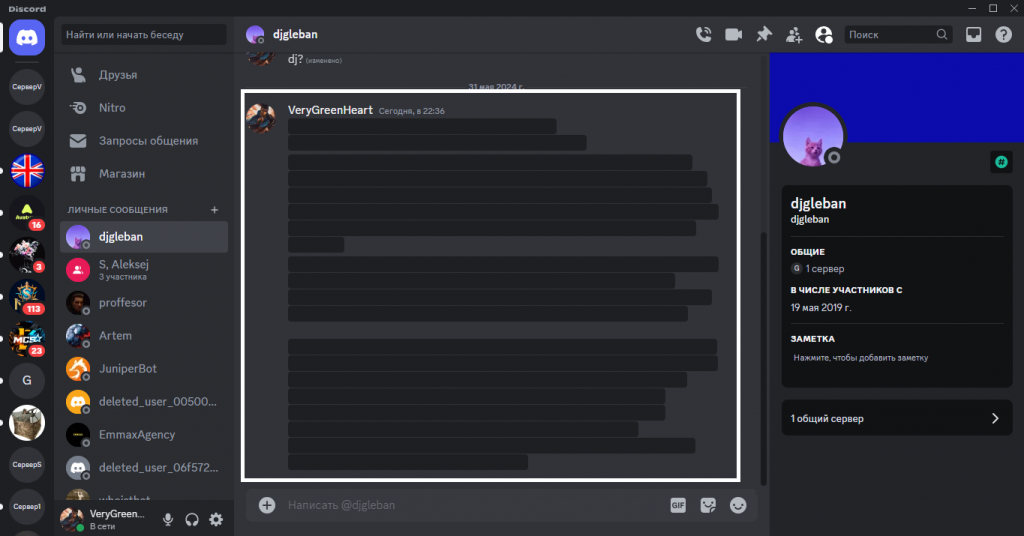
Ниже мы подробно расписали разные методы с помощью которых, вы сможете скрыть свой текст под спойлером Discord как на ПК, так и на мобильном устройстве.
На ПК
Для того, чтобы сделать текст спойлером на ПК, существует несколько способов: можно использовать контекстное меню, специальные символы или команды. Рассмотрим каждый из способов пошагово:
Способ первый : Через контекстное меню.
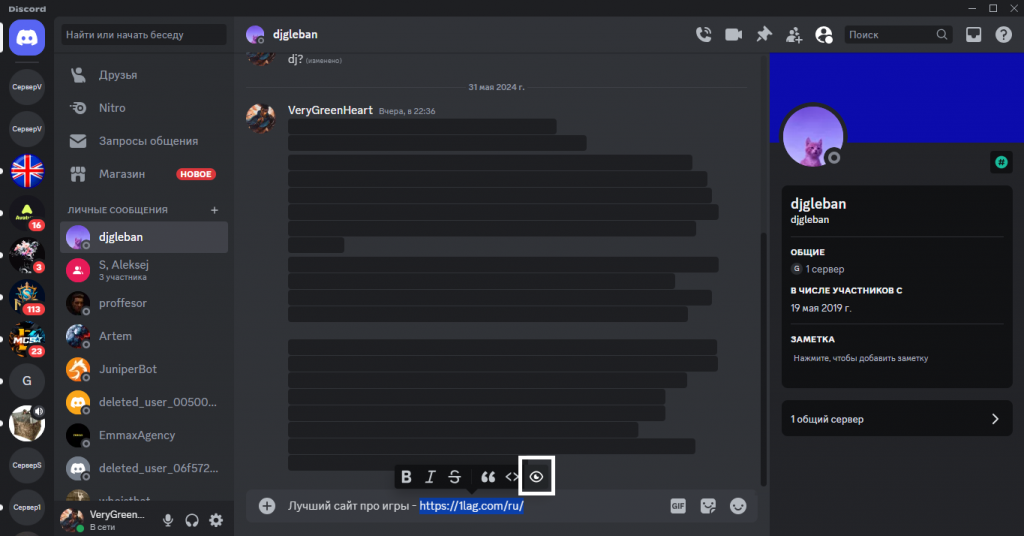
Вы можете скрыть текст через встроенную опцию меню, вот что нужно сделать:
Шаг 1. Откройте Discord и зайдите в нужный канал.
Шаг 2. Введите текст сообщения.
Шаг 3. Выделите текст и нажмите на значок глаза в появившемся меню.
Шаг 4. Отправьте сообщение.
Способ второй: С помощью символов.
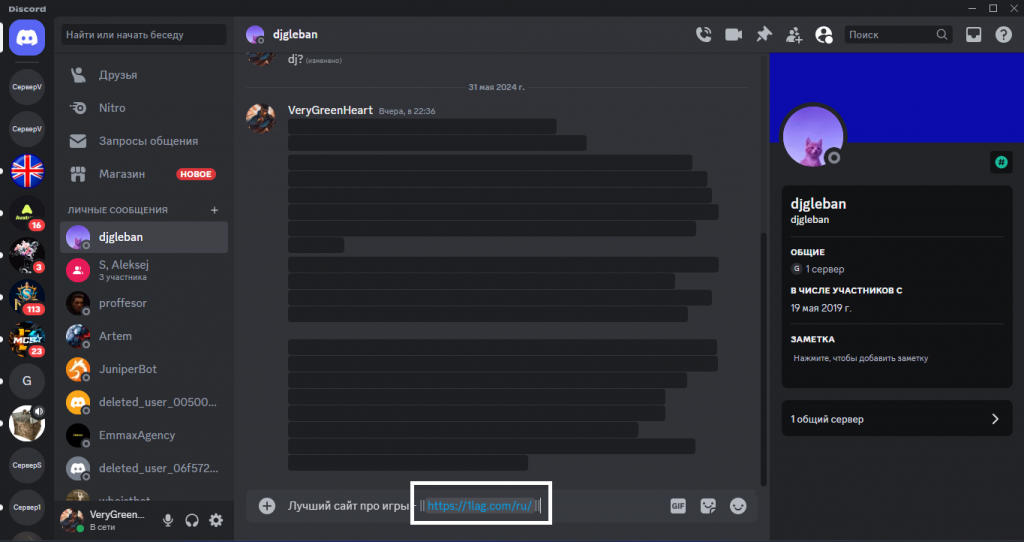
Помимо этого у вас есть возможность скрыть текст, используя специальные символы, что тоже довольно просто реализуется:
Шаг 1. Введите текст, который хотите скрыть.
Шаг 2. Оформите его двумя вертикальными линиями: ||скрытый текст||.
Шаг 3. Отправьте сообщение.
Способ третий: Использование команды.
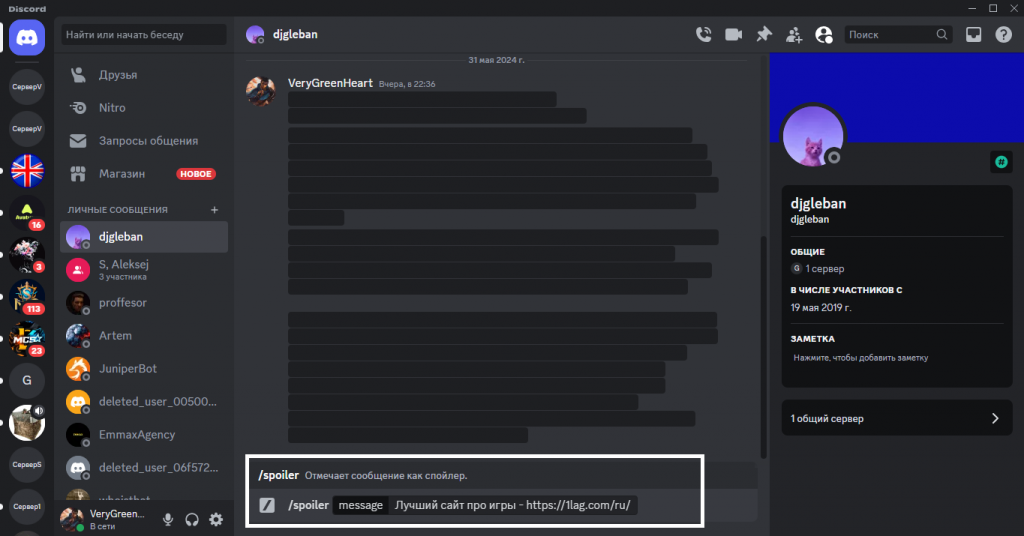
Наконец, вы можете скрыть текст, используя следующую команду:
Шаг 1. Введите “/spoiler” перед текстом сообщения.
Шаг 2. Отправьте сообщение.
Выбирайте любой из понравившихся вам способов для ПК и разнообразьте ваше общение с друзьями. Кстати, о всяких полезных фишках про упрощенное добавление пользователей по тегам мы рассказали здесь.
На телефоне
Использование спойлеров на мобильных устройствах может немного отличаться в зависимости от операционной системы. Мы же объясним, как это сделать на устройствах Android и iOS.
1. Для устройств на базе Android:
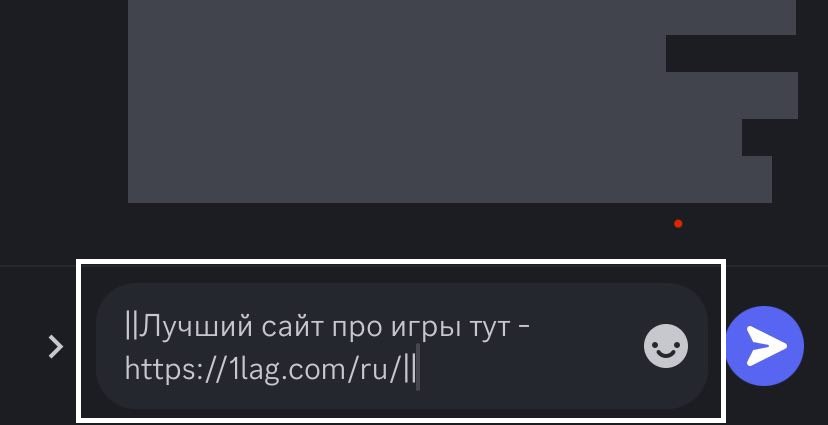
Для андроидов контекстное меню, к сожалению, пока не завезли, но вы всегда можете сделать следующее:
Шаг 1. Запустите приложение Discord и войдите в нужный канал.
Шаг 2. Введите текст, который хотите скрыть.
Шаг 3. Оформите его двумя вертикальными линиями: ||скрытый текст||.
Шаг 4. Отправьте сообщение.
2. Для устройств на базе iOS:
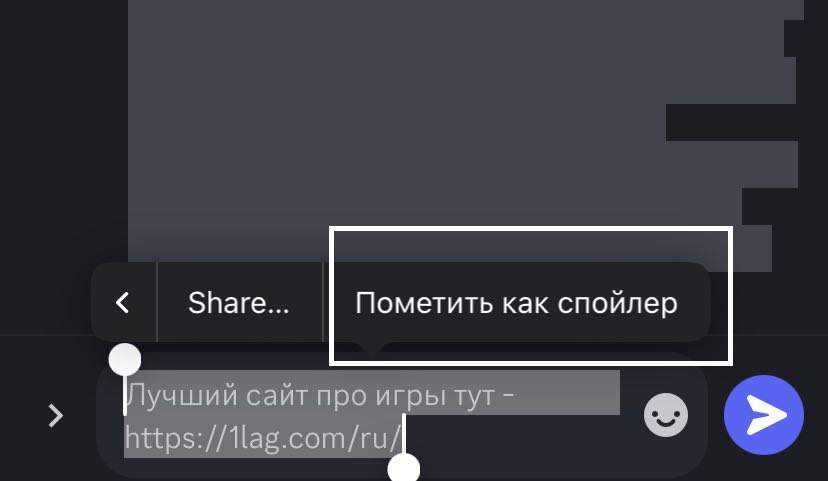
Устройствам apple повезло в этом плане больше, им достаточно выполнить следующие шаги:
Шаг 1. Запустите приложение Discord и войдите в нужный канал.
Шаг 2. Введите текст сообщения.
Шаг 3. Выделите текст и выберите опцию «Пометить как спойлер (Mark as Spoiler)» в контекстном меню.
Шаг 4. Отправьте сообщение.
Как вы могли заметить, реализация спойлеров Discord для ПК и для мобильных устройств имеет сходства. Однако не все функции приложения настолько интуитивно понятны, например, рекомендуем вам ознакомиться с нашей статьей про демонстрацию экрана для сравнения и общего понимания принципа работы.
Как поместить картинку или видео в спойлер в Дискорд
Иногда нужно скрыть не только текст, но и изображения или даже видео. Ниже мы подробно объяснили, как сделать это разными способами:
Способ первый: При загрузке изображения.
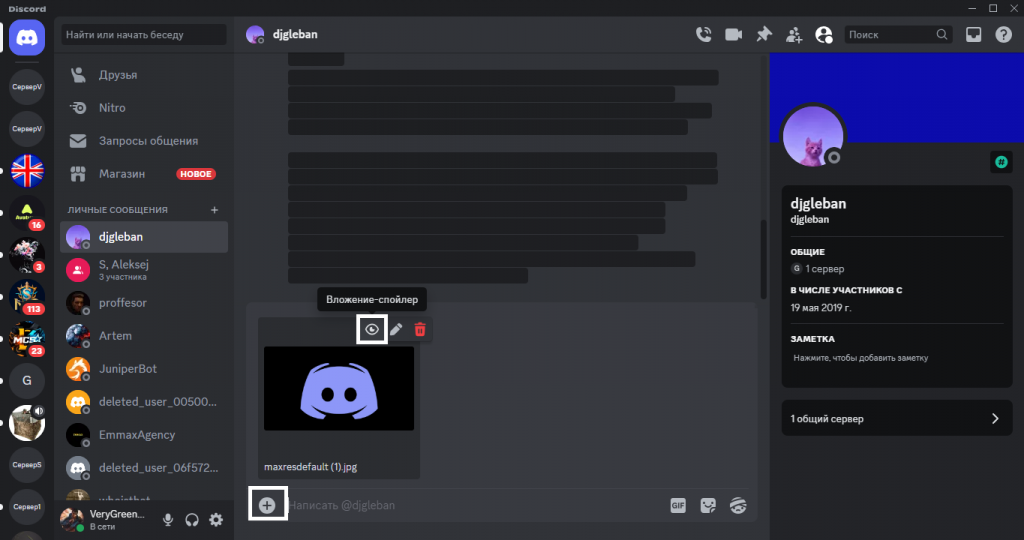
В целом принцип действия примерно такой же как и с текстом:
Шаг 1. Кликните по кнопке «+» в текстовом чате.
Шаг 2. Выберите изображение через проводник.
Шаг 3. Отметьте опцию «Вложение — спойлер» перед отправкой.
Способ второй. Использование команды.
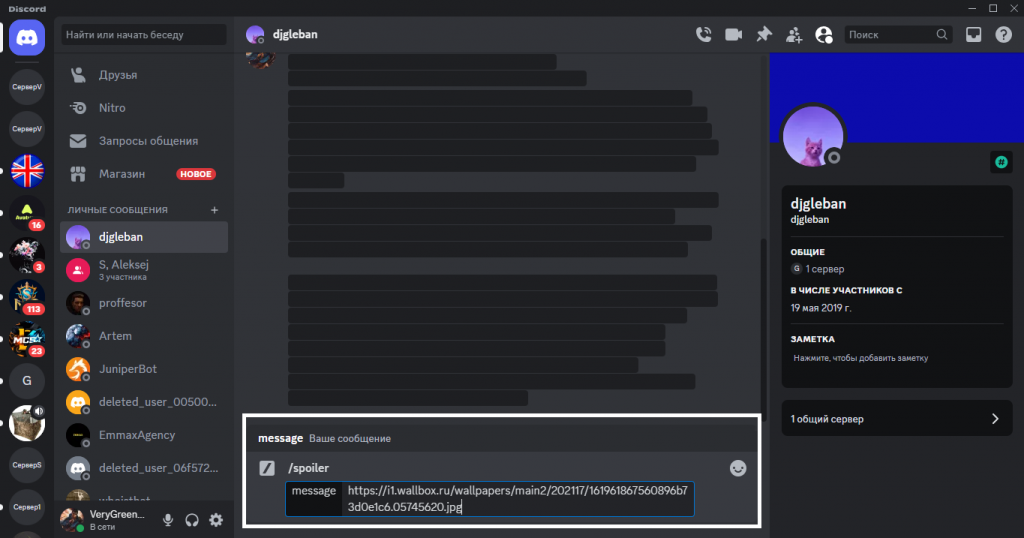
Аналогично способу с текстом, делаем следующее:
Шаг 1. Введите “/spoiler” перед добавлением ссылки на изображение или видео.
Шаг 2. Отправьте сообщение.
Учтите, что скрыть файл командой не получится, воспользуйтесь ссылкой или первым способом.
Настройка спойлера
Теперь рассмотрим, как настроить отображение спойлеров в приложении Discord. У вас действительно есть возможность выбрать, когда и где показывать скрытое содержимое, чтобы управление спойлерами соответствовало вашим предпочтениям. Причем реализовать это не так трудно, как кажется. Вот что для этого нужно сделать:
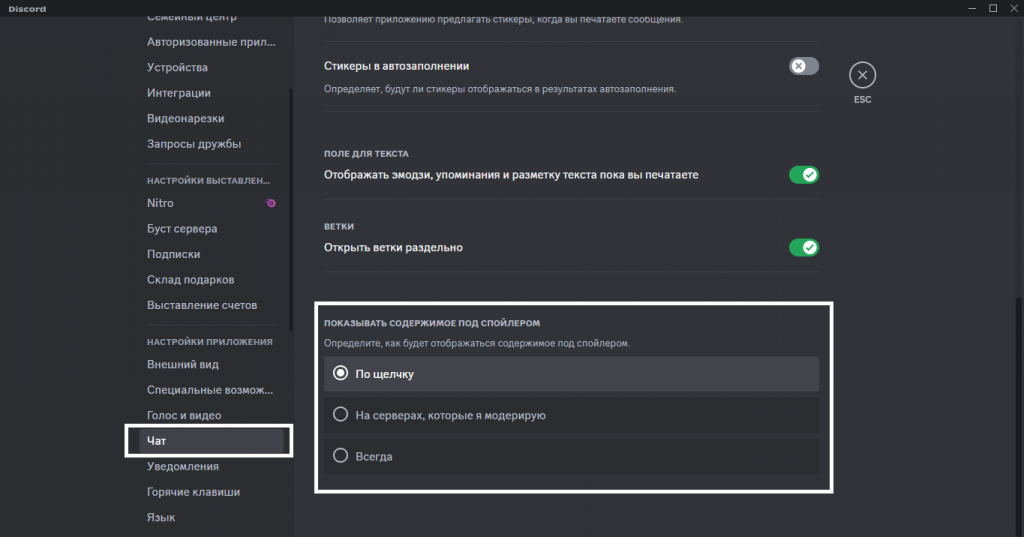
Шаг 1. Перейдите в настройки Discord (иконка шестеренки).
Шаг 2. Выберите раздел «Чат».
Шаг 3. В разделе «Показывать содержимое под спойлером» выберите подходящий вариант:
- «По щелчку» (по умолчанию): Содержимое под спойлером отображается только при нажатии на него.
- «На серверах, которые я модерирую»: Содержимое под спойлером будет отображаться автоматически только на серверах, где вы являетесь модератором.
- «Всегда»: Содержимое под спойлером будет всегда отображаться без необходимости нажимать на него.
Надеемся, наше руководство помогло вам разобраться со спойлерами в Discord. Читайте также нашу статью про настройки ролей в Discord, чтобы сделать использование платформы еще интереснее.